Win11音频服务未启动解决教程
1、按Win+R组合键,打开运行,输入services.msc命令,按确定或回车,可以快速打开服务。
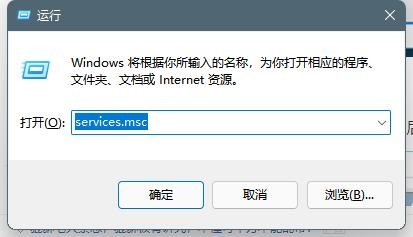
2、服务窗口,找到并双击打开Windows Audio服酱菌脾务。
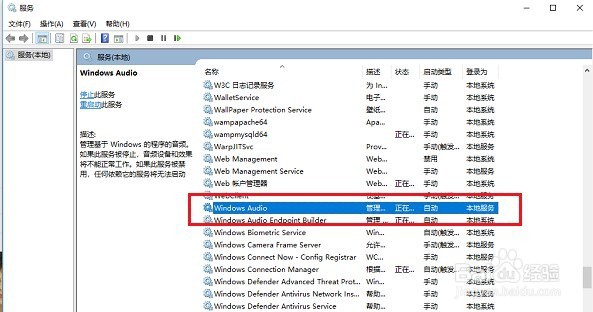
3、Windows Audio的属性(本地计算机)窗口,将服务启动类型设置为自动,服务进行开启

4、切换到登录选项卡,选择此账户,将密码重新修改,可以设置123456,两次输入一致,点击确定。
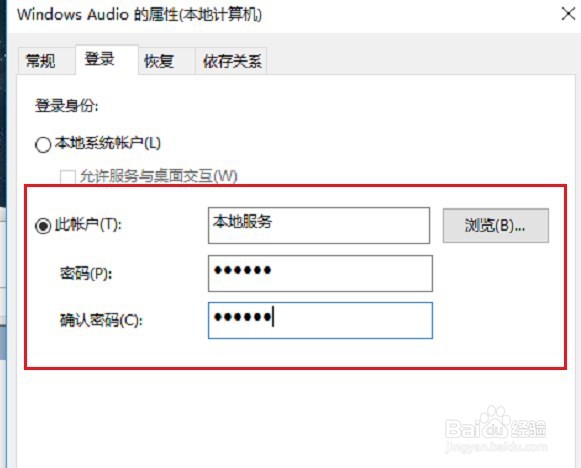
5、点击确定,会对川包账户进行重新授权,连续点击确定之后,重启电脑就正常了。
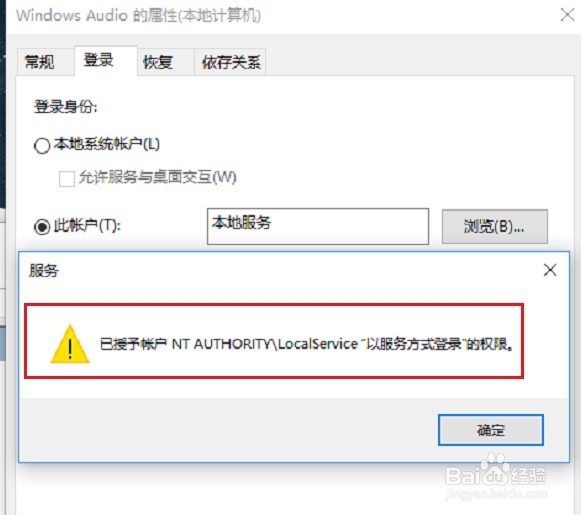
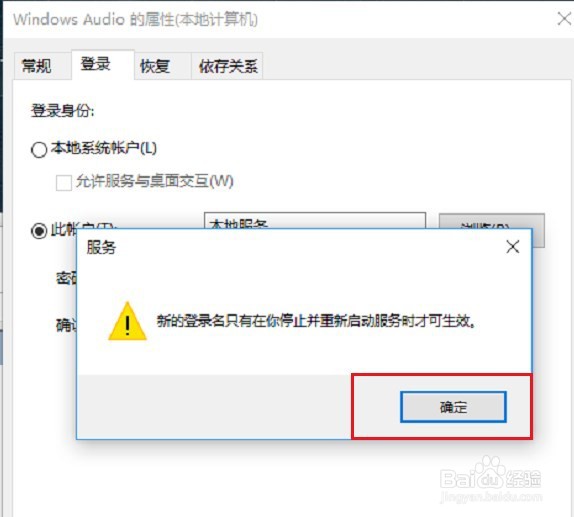
6、以上就是Win11音频服务未启驾宿动解决教程的全部内容,如果大家也遇到了这样的问题,可以按照这篇文章的方法教程进行操作。
声明:本网站引用、摘录或转载内容仅供网站访问者交流或参考,不代表本站立场,如存在版权或非法内容,请联系站长删除,联系邮箱:site.kefu@qq.com。
阅读量:53
阅读量:38
阅读量:152
阅读量:80
阅读量:182